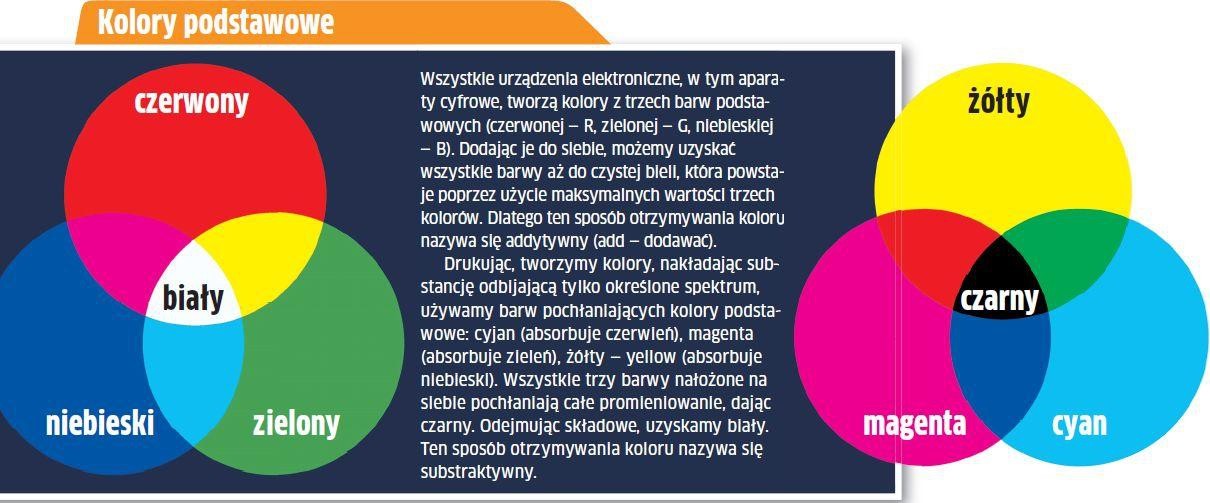1. Teoria koloru
Poszczególne długości fali są interpretowane przez mózg jako kolory. Poczynając od najkrótszej fali, jest to kolejno: fioletowy, niebieski, zielony, żółty, pomarańczowy, czerwony. Kolor przedmiotu bierze się z jego sposobu reagowania na światło. Jeśli pochłania promieniowanie z początkowego i końcowego zakresu spektrum, zobaczymy kolor zielony. Jeśli odbija promieniowanie z końca widzialnego spektrum, zobaczymy kolor czerwony itp. Jeśli odbija promieniowanie równo z całego zakresu, kolor będzie biały, jeśli pochłania całe promieniowanie – czarny.
Miliony odcieni i całe bogactwo kolorów biorą się z faktu, że przedmioty odbijają w różnym stopniu fale o różnych zakresach, które po dotarciu do siatkówki naszego oka są odbierane przez receptory wyczulone na trzy zakresy promieniowania: dużej częstotliwości (zakres niebieski), średniej (zakres zielony) i niskiej (zakres czerwony). Te impulsy po przesłaniu do mózgu są łączone i interpretowane w to, co nazywamy kolorem.
Oko jest wyczulone na trzy zakresy fal. Wyświetlając je np. z trzech projektorów na punkt i manipulując natężeniem zakresów promieniowania (czerwonym – R, zielonym – G, niebieskim – B), spowodujemy, że ludzki mózg odbierze wrażenie właściwego koloru. Na tym spostrzeżeniu opiera się model koloru – RGB, który jest podstawą cyfrowej reprodukcji kolorów w komputerach, sterowanych cyfrowo wyświetlaczach i urządzeniach rejestrujących, takich jak matryca aparatu fotograficznego.
W modelu RGB za pomocą trzech podstawowych kolorów można oddać każdą barwę w przyrodzie. Używając 256 odcieni każdego koloru składowego (8-bit. na kanał, kolor 24-bit.), możemy oddać aż 16,7 mln odcieni barw, czyli znacznie więcej niż może odróżnić nasz mózg.
Jak opisujemy kolory?
Czyste barwy to takie, które odpowiadają jak najwęższemu zakresowi spektrum. Najczystsze barwy generuje laser, który emituje światło o określonej długości fali.
W przyrodzie takie kolory nie wstępują, a prawdziwe barwy są efektem odbijania fal
różnej długości.Aby w komputerze zrekonstruować cechy koloru naturalnego, używamy trzech parametrów: odcienia (ang. Hue), nasycenia (ang. Saturation) oraz jasności
(ang. Lightness). Barwa odpowiada więc czystemu kolorowi, takiemu jaki wynika
z długości fali światła, która jest dla niego właściwa. Im szersze spektrum odbija dany obiekt, tym bardziej kolor jest “zanieczyszczony” światłem białym,
w związku z czym spada jego nasycenie. Słabo nasycony kolor nazywany jest kolorem pastelowym.Z kolei jasność jest związana w naturze z ilością światła, jakie odbija dany obiekt. W komputerze ten parametr oznacza przesunięcie danego koloru w kierunku czerni. Jasne kolory są żywe, natomiast wraz ze spadkiem jasności nabierają głębi.
Kolor w komputerze
Profile koloru są przypisane do każdego urządzenia używanego w procesie obróbki graficznej. Każde dobiera bowiem inne wartości RGB, żeby wyświetlić określony kolor. Kiedy przenosimy zdjęcia z aparatu do peceta, a następnie z peceta na drukarkę, profile “tłumaczą” kolory, tak by na wydrukowanym czy wyświetlonym zdjęciu barwy były prawdziwe.Natomiast profil koloru zdjęcia zawiera informacje o użytej palecie kolorów i jest punktem wyjścia do konwersji cyfrowego obrazu do postaci analogowej na monitorze czy drukarce poprzez profil danego urządzenia wyjściowego. W praktyce korzystamy z przestrzeni: sRGB i Adobe RGB (wybieramy je w aparacie). Pierwsza odpowiada mniej więcej spektrum kolorów, jakie może wyświetlić typowy monitor. Druga mieści więcej kolorów, co pomaga, gdy zdjęcia mają być drukowane, np. na maszynie offsetowej.

2. Użycie koloru w kompozycji
Aby wzmocnić efekt, jaki dają kolory, warto dobierać je w sposób świadomy i zamierzony. Fotografując kolory, musimy pamiętać o zachowaniu porządku w kadrze. Bardzo łatwo uzyskać orgię barw zamiast eleganckiej kompozycji.
Z drugiej strony nie wolno tej reguły traktować restrykcyjnie, bo można zrobić udane zdjęcia nawet, gdy w scenie widać wszystkie kolory tęczy, jednak w tej sytuacji trzeba komponować fotografię, używając innych środków wyrazu, np. geometrii, a kolor potraktować jako rzecz drugorzędną.
Kluczem do udanych kolorów na zdjęciu jest dobre światło. Najlepiej wybrać słoneczny dzień, jednak unikajmy fotografowania w południe. Słońce w zenicie daje światło ostre, utrudnia kontrolowanie kontrastów, a na zdjęciach fotografowanych osób powstają nieładne cienie. Najlepszą porą fotografowania kolorowych motywów jest wczesne przedpołudnie i późniejsze popołudnie, gdy słońce jest niżej nad horyzontem. Jak wiadomo najpiękniejsze kolory są tuż przed zachodem słońca, ale ciepłe światło nie pasuje do wielu kompozycji.
O tej porze dnia nie ma także błękitnego nieba, o mocnym nasyconym kolorze, które jest świetnym kontrastowym tłem do fotografowania przedmiotów w intensywnych, ciepłych barwach (żółte, pomarańczowe, czerwone).
Koło kolorów
Jak spośród palety kolorów wybrać zestawienia optymalne? Malarze od wieków posługują się w tym celu kołem kolorów, które pomaga w dobraniu barw pasujących do siebie.Koło, które widzimy na ilustracji, bazuje na modelu kolorów RYB (czerwony — R, żółty —Y, niebieski — B). Podobnie jak w przypadku przestrzeni barw RGB i CMY, za pomocą kolorów podstawowych RYB można stworzyć dowolny odcień. Koło składa się z 12 kolorów: podstawowych (3), drugorzędnych, będących wynikiem mieszania kolorów podstawowych oraz trzeciorzędnych, które powstają w wyniku mieszania koloru podstawowego z drugorzędnym (6).
Jeśli chcemy użyć kolorów harmonizujących, sięgamy po barwy sąsiadujące ze sobą. Gdy potrzebujemy kolorów, które ze sobą kontrastują, co szczególnie efektownie wygląda na zdjęciu, wybieramy kolory przeciwstawne, znajdujące się na kole naprzeciw siebie.
Ten sposób przedstawienia spektrum widzialnego został wynaleziony przez
Izaaca Newtona w XVIII wieku.
3. korekcja balansu bieli
Kluczem do uzyskania właściwych kolorów w aparacie cyfrowym jest ustalenie tzw. balansu bieli. Balans bieli to dla aparatu informacja o rodzaju stosowanego światła. Rodzaj światła najłatwiej zbadać, gdy pada na przedmiot biały. Jeśli otworzymy menu balansu bieli w aparacie cyfrowym, zobaczymy, że jest on wyrażany w stopniach skali Kelvina. Światło dzienne to 650°K, 400°K to barwa światła o zachodzie słońca, a 250°K to światło żarowe. Do wyznaczania temperatury światła stosuje się model teoretyczny, który opiera się na pomiarze promieniowania tzw. ciała doskonale czarnego, czyli takiego, które promieniuje tylko i wyłącznie pod wpływem dostarczonej mu energii, natomiast nie emituje żadnego światła odbitego.
Dzięki temu rodzaj emitowanego światła jest tylko wynikiem dostarczonej do ciała czarnego energii z zewnątrz. Jeśli podgrzejemy ciało do temperatury 100°K, będzie żarzyło się na czerwono i będzie dawało światło zbliżone do koloru światła świecy. Jeśli podgrzejemy ciało czarne do temperatury 550°-650°K, będzie emitowało światło o spektrum zbliżonym do światła dziennego. Natomiast podgrzanie do 10000K spowoduje emisję światła o zabarwieniu niebieskawym, jak podczas pochmurnego dnia.
Ustawianie balansu bieli w aparacie
Gdy fotografujemy w trybach automatycznych, aparat samodzielnie dobiera ustawienia balansu bieli. Natomiast jeśli przełączymy się do jednego z trybów kreatywnych (P, Av, Tv, M), możemy skorzystać z opcji ręcznego ustawiania balansu bieli. Kiedy warto to zrobić?

Balans bieli w plikach RAW
Najwięcej możliwości związanych z ustawianiem balansu bieli dają pliki RAW. Jest w nich zapisany balans bieli ustawiony w aparacie. Ale w przeciwieństwie do plików JPEG nie jest to ustawienie ostateczne. Po zgraniu zdjęć do komputera i otworzeniu zdjęć w konwerterze plików RAW możemy zmienić balans bieli bez utraty jakości zdjęcia. Programy oferują kilka możliwości korekcji balansu.
– Automatyczne dopasowanie balansu bieli działa podobnie jak AWB w aparacie.
– Wybór typu światła z menu.
– Wskazanie na zdjęciu neutralnego koloru za pomocą kroplomierza. Aktualny podgląd ustawienia balansu według wzorca, nad którym jest kroplomierz, widać w oknie Navigator.
Najwygodniejsze jest ostatnie narzędzie. To kroplomierz pozwalający na zaznaczenie na zdjęciu obszaru, który ma kolor biały lub neutralnie szary. Narzędzia można używać w połączeniu z szarą kartą. Jeśli robimy serię zdjęć w określonych warunkach i na jednym z nich umieścimy szarą kartę, będzie można na jej podstawie dokładnie określić balans bieli, a następnie skopiować go do pozostałych zdjęć z danej sesji. Dzięki temu wszystkie pliki będą miały bardzo wierny kolor.
Korekcja koloru w Photoshopie
Barwa i nasycenie
Barwa
— zmienia barwę wszystkich kolorów na zdjęciu bądź tylko w wąskim zakresie wybranego spektrum. Uwaga, zbyt mocny efekt na całym zdjęciu wygląda nienaturalnie.
Nasycenie
— zwiększa nasycenie kolorów na całym zdjęciu bądź tylko w wybranym zakresie barw.
Jasność
— modyfikuje jasność koloru. Przesuwając go w prawo, przesuwamy kolory w kierunku bieli, a w lewo — w kierunku czerni.
Zapisywanie ustawień
— za pomocą pola ustawienie możemy zapisać dobrane parametry i automatycznie nadać je następnemu zdjęciu.
Zakres kolorów
— zakres modyfikowanego spektrum. Jeśli chcemy zmodyfikować tylko jeden kolor, wybieramy go z listy znajdującej się ponad suwakami (pole Oryginał). Po kliknięciu zakres zostanie naniesiony na widoczną skalę. Możemy go następnie zwiększać lub zmniejszać myszą albo ustawiać, próbkując kolory ze zdjęcia za pomocą kroplomierza.
Tonowanie zdjęcia
— jeśli zaznaczymy pole Koloruj, możemy przekształcić zdjęcie w sepię lub inny tonowany obraz monochromatyczny.
Rączka
— za pomocą narzędzia symbolizującego rączkę ze strzałkami możemy łatwo skorygować nasycenie koloru obiektu. Wystarczy przytrzymać przycisk myszy i przesunąć w lewo lub w prawo. Program sam dobierze odpowiedni zakres kolorów, by nie zmieniać reszty kolorów na zdjęciu. Naciśnięcie klawisza CTRL przełącza narzędzie na modyfikację barwy.
Kolor selektywny
Jedno z najbardziej zaawansowanych narzędzi do korekcji koloru. Modyfikacje można przeprowadzać w wybranych zakresach spektrum, korygując każdy kolor za pomocą zmiany wartości barw podstawowych. Jest ono szczególnie przydatne do przygotowywania materiałów do druku, gdyż pozwala skorygować barwy wykraczające poza profil urządzenia docelowego.
Wykrywanie punktów zabarwionych neutralnie
Większości problemów z kolorem na fotografiach cyfrowych bierze się z błędnego działania automatycznego balansu bieli w aparacie. Można je łatwo usunąć, ustawiając za pomocą narzędzia Krzywe neutralne punkty czerni i bieli. Aby wykryć te miejsca na zdjęciu, w pierwszej kolejności trzeba skorzystać z warstwy dopasowania Próg. Po jej utworzeniu, przesuwając suwak wzdłuż histogramu, możemy wykryć najciemniejsze (z lewej) i najjaśniejsze obszary (z prawej) na zdjęciu. Zapamiętujemy ich położenie.
Ustawianie właściwego balansu kolorów
Gdy już wiemy, gdzie szukać punktów czerni i bieli, kasujemy warstwę Próg i tworzymy warstwę dopasowania Krzywe. Następnie wybieramy pierwszy kroplomierz z czarną końcówką i wskazujemy obszar z czystą czernią. Następnie za pomocą kroplomierza z białą końcówką ustawiamy punkt bieli. Jeśli jeszcze widać dominantę koloru, zaznaczamy narzędzie Palec, a z listy obok wybieramy kolor podstawowy, który tworzy dominantę (np. czerwony), następnie ustawiamy kursor na zdjęciu i lekko ciągniemy w dół.
Korekcja zakresu kolorów
Skorygować kolor w wąskim zakresie spektrum można również za pomocą warstwy dopasowania Barwa/Nasycenie. W tym celu w oknie dialogowym zaznaczamy narzędzie Palec, a następnie klikamy kolor na zdjęciu, który chcemy zmienić. Po chwili zobaczymy, że fragment spektrum zostaje zaznaczony na pasku kolorów na dole okna. Następnie suwakami Barwa i Nasycenie korygujemy charakterystykę wybranego koloru.
Zastępowanie koloru na zdjęciu
Aby zastąpić kolor obiektu innym, powinniśmy go zaznaczyć za pomocą Lassa. Ten krok można pominąć, gdy na zdjęciu nie ma innych obszarów w tym kolorze. Po zaznaczeniu wybieramy polecenie »Obraz | Dopasowania | Zastąp kolor«. Następnie przesuwamy suwak Tolerancja, obserwując zmiany. Na koniec klikamy próbnik koloru, z palety dobieramy kolor, jakim chcemy zastąpić wybrany obszar, i potwierdzamy, klikając OK.